คําทักทายจากบอทชุมชนใน Microsoft Teams (ฟรี)! ด้วยบอทชุมชน เจ้าของชุมชนสามารถให้การต้อนรับอย่างอบอุ่น แบ่งปันรายละเอียดที่สําคัญ และทําความรู้จักกับสมาชิกใหม่กับชุมชนของตนได้
หมายเหตุ: การสร้างข้อความของบอทชุมชนจะพร้อมใช้งานบน Windows 11 เท่านั้น เรียนรู้เพิ่มเติมและเริ่มต้นใช้งาน Microsoft Teams (ฟรี) ใน Windows 11
Microsoft มุ่งมั่นที่จะช่วยปกป้องความปลอดภัยและความเป็นส่วนตัวของคุณในขณะที่ใช้ Teams ข้อมูลที่เก็บรวบรวมขณะใช้บอทชุมชนจะอยู่ภายใต้นโยบายความเป็นส่วนตัวของ Microsoft
เริ่มต้นใช้งานด้วยข้อความต้อนรับโดยบอทชุมชน
บอทชุมชนสามารถทําให้สมาชิกใหม่เริ่มต้นใช้งานได้ง่ายขึ้นด้วยข้อความที่ปรับให้เป็นแบบส่วนตัวเมื่อพวกเขาเข้าร่วม คุณสามารถใช้บอทชุมชนได้หากคุณกําลังเริ่มชุมชนใหม่หรือปรับปรุงชุมชนที่มีอยู่ หากสมาชิกใหม่เข้าร่วมชุมชนของคุณ บอทชุมชนจะส่งคําทักทายของคุณ ไปยังการแชทแบบหนึ่ง-ต่อ-หนึ่งของพวกเขา
-
แนะนําสมาชิกใหม่ผ่านชุมชนและกิจกรรมของสมาชิก
-
สนับสนุนให้สมาชิกใหม่ทําความรู้จักกับชุมชน
-
ให้แนวทางปฏิบัติและข้อมูลของชุมชน
ด้วยบอทชุมชน คุณสามารถจัดการ เปลี่ยนแปลง และออกแบบข้อความสําหรับชุมชนของคุณได้อย่างง่ายดาย
วิธีต่างๆ ในการใช้งานข้อความต้อนรับ
หากคุณเป็นเจ้าของชุมชนที่ต้องการปรับปรุงประสบการณ์การออนบอร์ดสําหรับสมาชิกใหม่หรือเพิ่มการมีส่วนร่วมระหว่างสมาชิกที่มีอยู่ของคุณ ให้สํารวจความเป็นไปได้ด้วยบอทชุมชน
-
ปรับปรุงการเตรียมความพร้อมสําหรับสมาชิกใหม่: กําหนดข้อความเพื่อส่งไปยังสมาชิกใหม่เมื่อพวกเขาเข้าร่วมชุมชน ใส่ข้อมูลสําคัญ เช่น แนวทางของชุมชน เหตุการณ์ที่กําลังจะมาถึง หรือลิงก์ไปยังแหล่งข้อมูลที่เป็นประโยชน์
-
เพิ่มการมีส่วนร่วมสําหรับกิจกรรม: กระตุ้นและเตือนสมาชิกเกี่ยวกับกิจกรรมที่กําลังจะมาถึงโดยการส่งการให้กําลังใจและคําแนะนําที่ปรับให้เป็นส่วนตัว ปรับแต่งข้อความตามความต้องการของชุมชนของคุณ และให้ความช่วยเหลือตามบริบท
บอทชุมชนสามารถช่วยให้สมาชิกใหม่และสมาชิกที่มีอยู่ยังคงทํางานและมีส่วนร่วม
ข้อความต้อนรับจากบอทชุมชน
หลังจากที่คุณตั้งค่าบอทชุมชนให้เผยแพร่แล้ว คุณไม่จําเป็นต้องดําเนินการใดๆ เพิ่มเติมในส่วนของคุณ บอทชุมชนจะดูแลส่วนที่เหลือ ซึ่งจะส่งคําทักทายที่เป็นมิตรของคุณทันทีไปยังสมาชิกใหม่ในการแชทแบบหนึ่ง-ต่อ-หนึ่ง
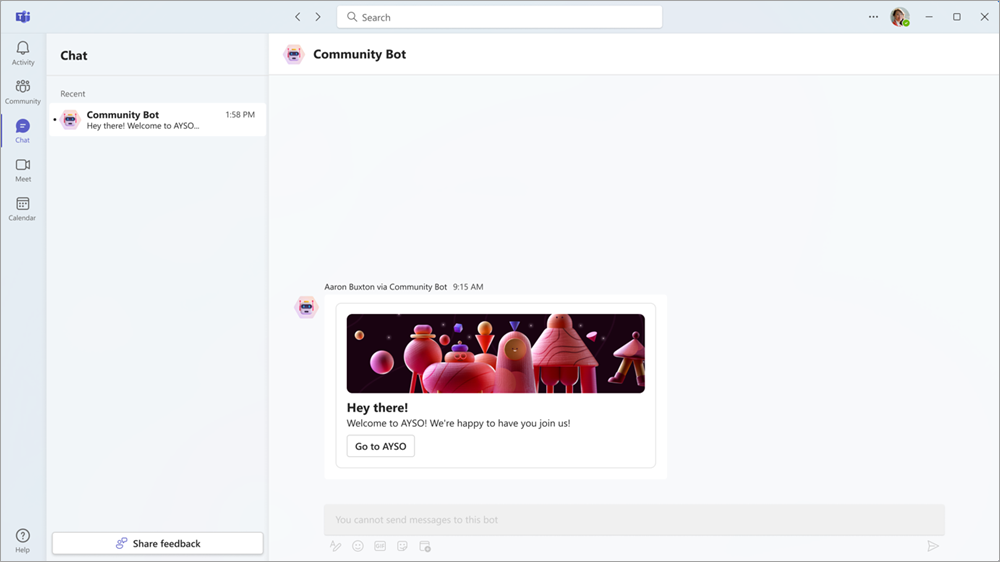
สร้างข้อความต้อนรับด้วยบอทชุมชน
หากคุณเป็นเจ้าของชุมชน คุณสามารถสร้างบอทชุมชนสําหรับชุมชน ใหม่ หรือ ชุมชนที่มีอยู่ ได้ คุณสามารถ ลบข้อความออกจากชุมชนของคุณ ได้ตลอดเวลา
ตั้งค่าข้อความต้อนรับสําหรับชุมชนใหม่
เมื่อต้องการเพิ่มข้อความของบอทชุมชนไปยังชุมชนใหม่ ให้ทําตามขั้นตอนเหล่านี้:
-
ใน Teams ให้เลือก ชุมชน จากด้านซ้ายสุดของหน้าจอ
-
เลือกชุมชนที่คุณต้องการสร้างบอทชุมชน
-
ไปที่หน้าต่าง ตั้งค่าชุมชนของคุณ และคุณจะพบรายการตรวจสอบชุมชนเพื่อช่วยตั้งค่าชุมชนของคุณ
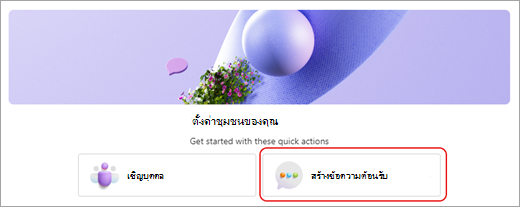
-
เลือก สร้างข้อความต้อนรับ
-
กําหนดข้อความของคุณเอง:
-
เปลี่ยนธีมแบนเนอร์: เลือก ดินสอ เพื่อเลือกงานศิลปะ
-
เพิ่มชื่อเรื่อง: ตั้งชื่อข้อความของคุณในเขตข้อมูลชื่อเรื่องเพื่อดึงดูดความสนใจของสมาชิกใหม่ ตัวอย่างเช่น ยินดีต้อนรับสู่ชุมชน
-
พิมพ์ข้อความ: ในหน้าต่าง ข้อความ ให้กําหนดข้อความที่คุณต้องการแชร์กับสมาชิกใหม่ที่เข้าร่วมชุมชนของคุณ
-
-
เมื่อคุณพร้อม ให้เลือก แสดงตัวอย่าง เพื่อดูข้อความของคุณก่อนที่คุณจะทําให้พร้อมใช้งานสําหรับสมาชิกใหม่ คุณยังสามารถเลือก บันทึก สําหรับบอทชุมชนของคุณเพื่อเผยแพร่และพร้อมใช้งานสําหรับสมาชิกใหม่ในชุมชนของคุณ
หมายเหตุ: เมื่อต้องการออกโดยไม่มีการส่งการเปลี่ยนแปลง ให้เลือก X ที่มุมบนขวาของหน้าต่าง ยินดีต้อนรับสมาชิกใหม่
ตั้งค่าข้อความต้อนรับสําหรับชุมชนที่มีอยู่
หากคุณเป็นเจ้าของชุมชน คุณสามารถสร้างและจัดการการตั้งค่าสําหรับบอทชุมชนได้
-
ใน Teams ให้เลือก ชุมชน จากด้านซ้ายสุดของหน้าจอ
-
เลือกชุมชนที่คุณต้องการสร้างบอทชุมชน
-
เลือก ตัวเลือกเพิ่มเติม ถัดจากชื่อชุมชน> บอทชุมชน

-
กําหนดข้อความของคุณเอง
เปลี่ยนธีมแบนเนอร์: เลือก ดินสอ เพื่อเลือกงานศิลปะ
เพิ่มชื่อเรื่อง: ตั้งชื่อข้อความของคุณในเขตข้อมูลชื่อเรื่องเพื่อดึงดูดความสนใจของสมาชิกใหม่ ตัวอย่างเช่น ยินดีต้อนรับสู่ชุมชน
พิมพ์ข้อความ: ในหน้าต่าง ข้อความ ให้กําหนดข้อความที่คุณต้องการแชร์กับสมาชิกใหม่ที่เข้าร่วมชุมชนของคุณ
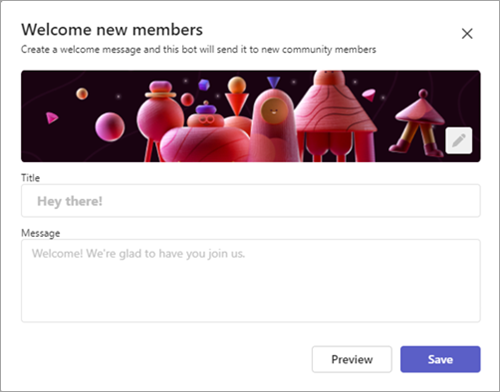
-
เมื่อคุณพร้อม ให้เลือก แสดงตัวอย่าง เพื่อดูข้อความของคุณก่อนที่คุณจะทําให้พร้อมใช้งานสําหรับสมาชิกใหม่ คุณยังสามารถเลือก บันทึก สําหรับบอทชุมชนของคุณเพื่อเผยแพร่และพร้อมใช้งานสําหรับสมาชิกใหม่ในชุมชนของคุณ
หมายเหตุ: เมื่อต้องการออกโดยไม่มีการส่งการเปลี่ยนแปลง ให้เลือก X ที่มุมบนขวาของหน้าต่าง ยินดีต้อนรับสมาชิกใหม่
จัดการข้อความต้อนรับโดยบอทชุมชน
เมื่อต้องการนําข้อความของบอทชุมชนออกจากชุมชนโดยสมบูรณ์ คุณต้องเป็นเจ้าของ
-
ใน Teams ให้เลือก ชุมชน จากด้านซ้ายสุดของหน้าจอ
-
เลือกชุมชนที่คุณต้องการนําข้อความบอทชุมชนออก
-
เลือก ตัวเลือกเพิ่มเติม ถัดจากชื่อชุมชน> บอทชุมชน

-
เลือก ลบออก จากนั้นยืนยันโดยการเลือก นําออก เพื่อลบข้อความบอทชุมชน หรือเลือก "X" เพื่อออกโดยไม่ต้องส่งการเปลี่ยนแปลงใดๆ คุณสามารถเลือก ย้อนกลับ เพื่อกลับไปยังข้อความของบอทชุมชนได้
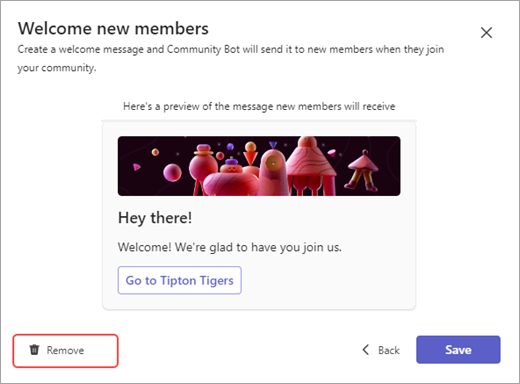
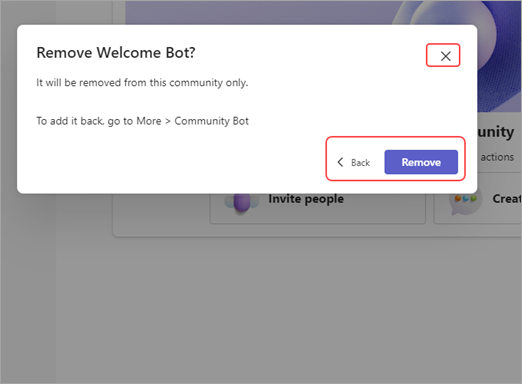
ติดต่อเรา
สำหรับความช่วยเหลือเพิ่มเติม ให้ติดต่อฝ่ายสนับสนุน หรือถามคำถามในชุมชน Microsoft Teams










